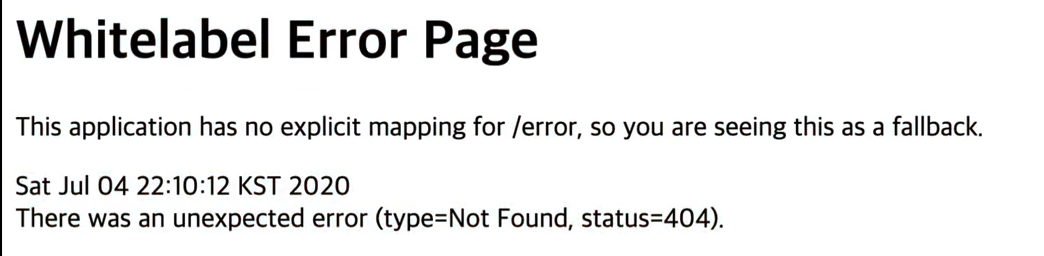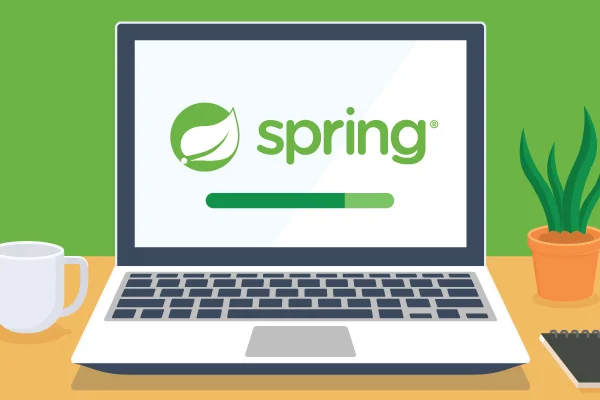본 내용은 인프런 스프링 입문 무료강의를 기반으로 작성되었습니다.
- Intellij
- Java JDK 11
Introduction
웹 프로젝트를 진행하기 전, 백엔드 지식이 필요하여 스프링을 공부하게 되었다.
전자 표준이기도 하고 현재까지 단순한 API정도의 백엔드만 구축해 본지라, 웹에서의 백엔드의 역할을 좀 더 공부하고 이해해 보고자 시작했다.
스프링 프로젝트 생성
스프링 부트 스타터 사이트로 이동해서 스프링 프로젝트 생성한다.
스프링을 쉽게 사용할 수 있도록 도와주는 기본적인 뼈대(?)라고 생각하면 될 거같다.
맨땅에 처음부터 끝까지 다 만들기는 쉽지 않으니, 뼈대에 살을 붙이는 느낌이다.
Project

필요한 라이브러리를 불러오고, 이러한 라이브러리의 라이프 사이클까지 전부 관리해주는 도구이다.
과거에는 Maven을 많이 사용하였지만, 요즘은 대부분 Gradle로 관리하는 추세이다.
- 버전은 Snapshot, M1이 아닌 정식 릴리스된 버전을 사용하면 된다.
Project Metadata
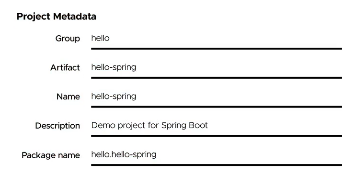
짧게 알고 넘어가자.
- Artifact = 결과물(프로젝트 파일 명)
- Group = 주로 회사 명
Dependencies
여기서 스프링의 특징인 DI(Dependency Injection)를 할 수 있는데, 어떤 라이브러리를 불러와 쓸 것인지를 미리 선택하여 프로젝트에 추가할 수 있다.
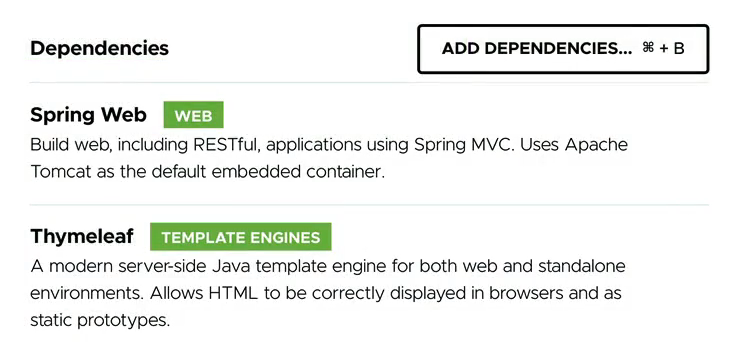
- Spring Web : 톰켓 서버가 내장된, 스프링으로 웹 프로젝트를 만들때 사용.
- Thymeleaf : HTML 웹 페이지를 만들어주는 템플릿 엔진
이렇게 생성한 프로젝트는 압축을 푼 뒤, build.gradle 파일을 열어주면 된다.
체크사항
정상적인 실행을 위해 다음을 체크해주도록 하자.
-
File -> Project Structure -> SDK java 11 확인

-
File -> Settings -> Gradle -> 실행환경이 Intellij IDEA가 맞는지 확인
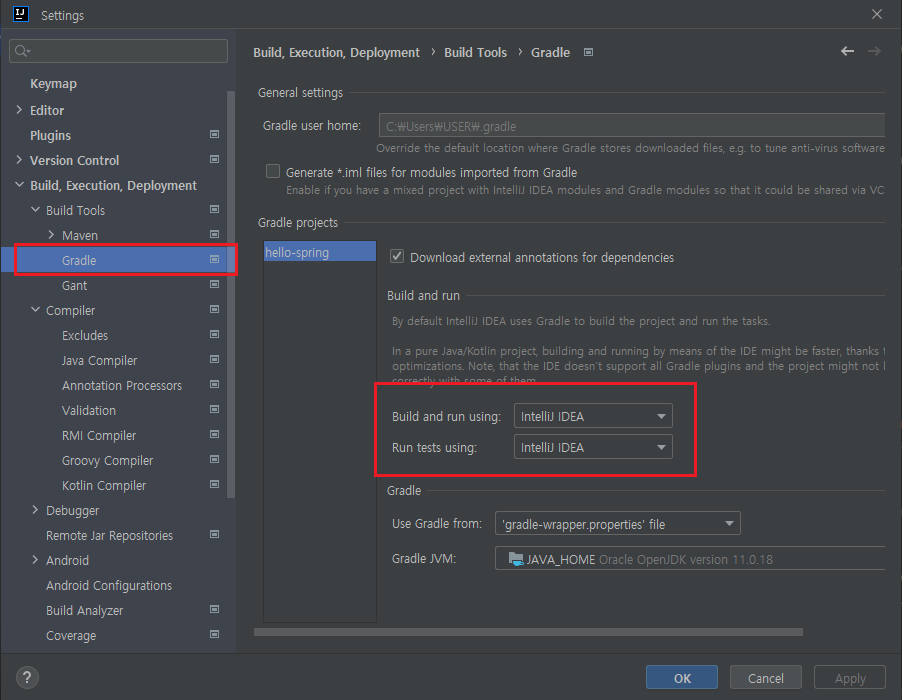
실행
main에 위치한 HelloSpringApplication.java 소스코드를 실행 후. https://localhost:8080 로 접속해보면 TomCat 웹 서버가 실행되고 있는 것을 확인할 수 있다.
현재는 뭔가 웹 페이지를 넣어준 것이 전혀 없기에 없기에 화이트 에러 페이지가 나온다.